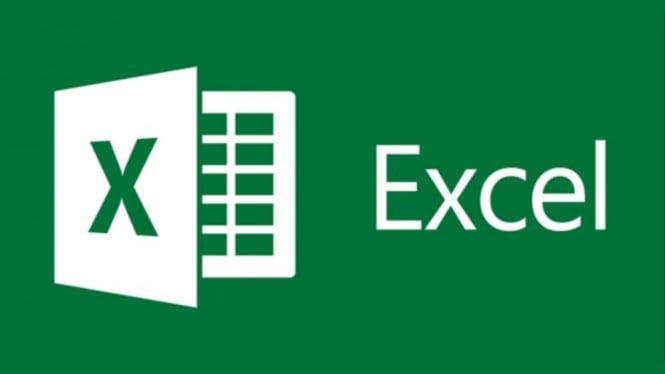5 Teknik Conditional Formatting Excel untuk Membuat Data Menarik di 2025
- Istimewa
3. Icon Sets: Simbol Otomatis untuk Kategori Nilai
Dengan Icon Sets, Anda bisa menampilkan simbol seperti panah naik/turun, lingkaran berwarna, atau bintang untuk mewakili nilai tertentu. Contohnya: panah hijau ke atas untuk pertumbuhan positif, panah merah ke bawah untuk penurunan. Ini sangat berguna saat Anda ingin menampilkan performa secara instan dan intuitif.
4. Highlight Cell Rules: Tandai Nilai Spesifik secara Otomatis
Fitur ini memungkinkan Anda memberi warna otomatis pada sel yang memenuhi kriteria tertentu. Misalnya, semua nilai di bawah 60 diberi warna merah. Atau, nilai yang sama dengan “Belum Lunas” diberi warna kuning. Dengan fitur ini, Anda bisa langsung menandai data penting tanpa harus mencarinya satu per satu.
5. Formula Custom: Format Dinamis Sesuai Kebutuhan
Jika ingin fleksibilitas lebih, Anda bisa menggunakan rumus dalam Conditional Formatting. Misalnya, memberi warna merah hanya jika penjualan bulan ini lebih rendah dari bulan sebelumnya. Teknik ini cocok untuk pengguna tingkat menengah yang ingin menyesuaikan logika format sesuai skenario spesifik.
Dengan menguasai Conditional Formatting, Anda tak hanya menyajikan data yang lengkap—tetapi juga membuat data lebih mudah dipahami, terlihat profesional, dan siap untuk presentasi. Tahun 2025 menuntut efisiensi visual, dan fitur ini bisa jadi kunci utama dalam menyampaikan informasi secara cepat dan jelas. Coba terapkan satu per satu teknik di atas, dan rasakan perbedaannya!